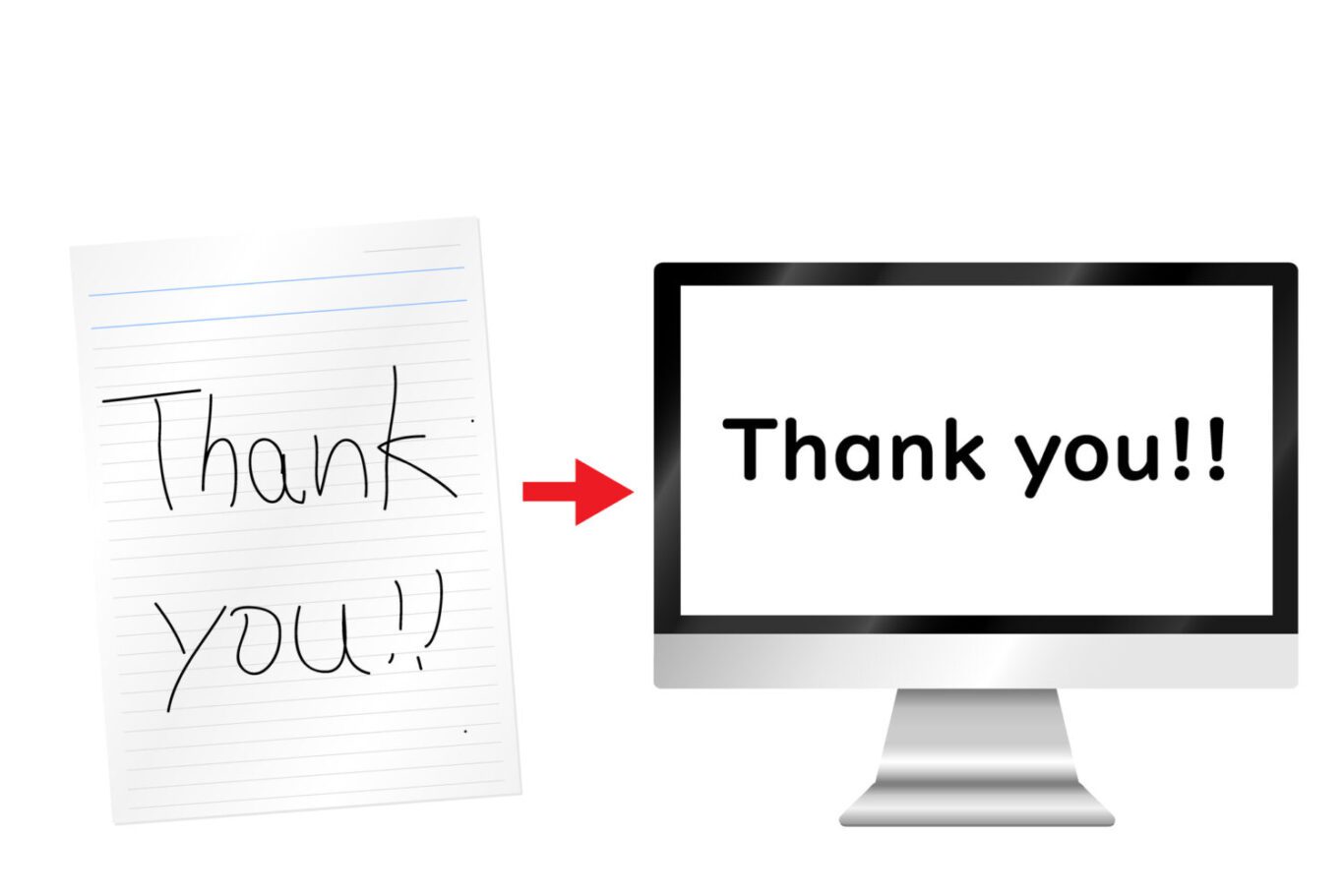GoogleドライブでPDFや画像内の文字をテキスト化する方法
PDFや画像で送られてきたファイルに書かれている文章を、コピペや検索のために文字起こししたいとき、手打ちで行うのは非効率ですよね。大量のファイルになると、手間がかかりすぎて現実的ではありません。
そんなとき、「Googleドライブ」を利用することで、PDFや画像の文字をテキストデータに変換できます。Google社の無料オンラインストレージサービスであるGoogleドライブには、ファイルの保存に加えて、OCR(光学的文字認識)の機能も備わっており、簡単にテキスト化できるのです。
今回は、Googleドライブを使用して、PDFや画像内の文字をテキスト化する方法について解説します。
GoogleドライブでPDFや画像内の文字をテキスト化する方法
Googleドライブを使うと、次の手順でファイルを簡単にテキスト化できます。ぜひ活用してみてください。
※テキストへの変換は、パソコンで「drive.google.com」にアクセスして行ってください。
スマートフォンやタブレットからは行えないため、ご注意ください。
【ファイルを準備する】
まずは、テキスト化したい、PDFや画像形式のファイルを準備します。
テキスト化はパソコンからのみ可能なので、ファイルがスマートフォンやタブレットに保存されている場合は、パソコンにも保存してください。
【Googleドライブにアップロードし、ファイルを変換する】
1. Googleドライブを開き、左上の「新規」をクリックします。
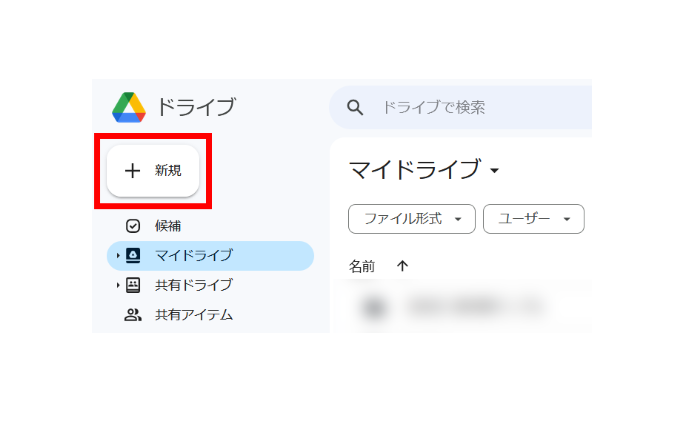
2. 「ファイルのアップロード」をクリックし、テキスト化したいファイルをアップロードします。
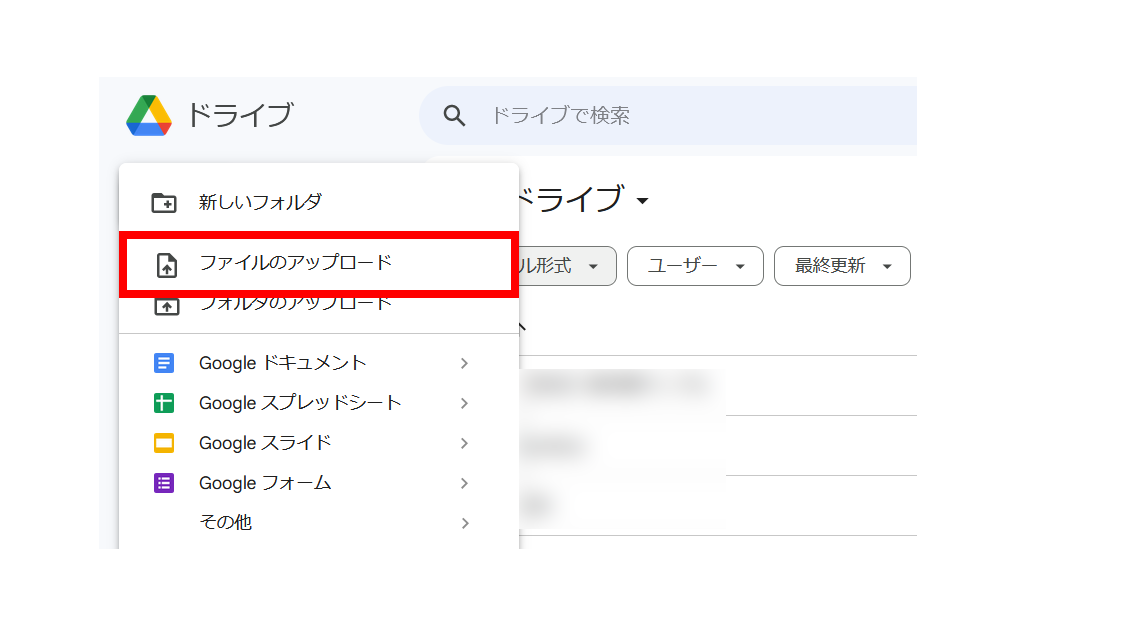
3. アップロードしたファイル名の上で右クリック。メニューが表示されたら「アプリで開く」→「 Googleドキュメント」の順にクリックします。

テキスト化されたデータが表示されます。たったこれだけの手順で、テキスト化は完了です。
Googleドキュメント上では、テキストに変換された文章が出力されています。
ただし、読み取りの精度は、必ず100%というわけではありません。手書き文字や、写真や絵、グラフなどが入っているファイルよりも、印刷した文字のほうが読み取り精度が上がります。
Googleは、以下のファイルのアップロードを推奨しています。
ファイルの形式:JPEG、PNG、GIF、PDF
サイズ:2MBまで
解像度:テキストの高さは10ピクセル以上
GoogleドライブをPDFのテキスト化に使うメリット
Googleドライブでのテキスト化には、次のような3つのメリットがあります。
【無料で利用できる】
OCRのツールや専門業者を利用すると、数万円以上の費用がかかる場合があります。一方、Googleドライブでは無料でOCR機能を利用できるため、コストをかけずに気軽に利用できます。
ただし、容量には制限があり、無料プランでは最大15GBまでしか使用できません。それ以上は有料版で利用でき、100GB・月額250円~と、複数のプランが選べます。
【多言語に対応している】
Googleドライブでは、英語と中国語の書類もテキスト化できます。外国語の文章を扱う仕事などでも活用できるため、利用シーンは幅広いです。
※中国語の場合、簡体字と繁体字が混同することがあるため、注意が必要です。
【文字認識の精度が高い】
Googleドライブは、文字認識精度がほぼ100%であり、正確にテキスト化することが容易なツールです。
OCRにおいては、精度が100%のものは存在しないため、できるだけ高い精度を持つツールを選ぶことが重要です。Googleドライブでは、段落などのミスが生じることもありますが、文字のみの書類に関してはほぼ確実にテキスト化できます。
まとめ
Googleドライブを使用したPDFや画像内の文字のテキスト化方法とそのメリットについて紹介しました。
業務を効率化するためには、ITコンサルタントとの相談やツールの導入などが有効です。ITコンサルタントは幅広いIT知識と経験を持っており、業務に合った効率化の方法を提案することができます。
もし「読み取り精度を向上させたい」という要望がある場合は、業務に適した高精度のOCR製品の導入相談も可能です。
適切なシステムやプロセスを導入することで、効率が向上するだけでなく、コスト削減にも繋がるでしょう。